El espacio entre líneas en un documento de texto se denomina "espacio entre líneas" o "interlineado". De forma predeterminada, está vinculado al tamaño de fuente y se establece en unidades relativas; a medida que cambia el tamaño, el interlineado cambia proporcionalmente. Los editores de texto tienen controles para controlar este parámetro y los documentos de hipertexto utilizan comandos CSS (hojas de estilo en cascada) especiales para el mismo propósito.
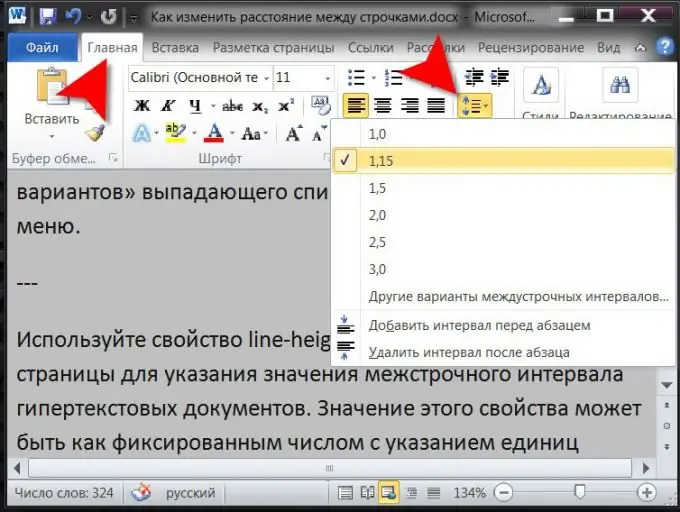
Instrucciones
Paso 1
Para cambiar el espacio entre líneas en un documento de texto, use un editor de texto que tenga funciones de formato. El Bloc de notas estándar no funcionará para esto, pero, por ejemplo, el procesador de texto Microsoft Office Word tiene todo lo que necesita: ejecute la aplicación y cargue el documento requerido en él.
Paso 2
Seleccione un fragmento de texto cuyo interlineado no le convenga. Si necesita cambiar el interlineado en todo el texto, puede usar el atajo de teclado ctrl + a para seleccionarlo.
Paso 3
Expanda la lista desplegable haciendo clic en el icono "Espaciado" ubicado en la pestaña "Inicio" del menú de la aplicación en el grupo de comandos "Párrafo". La lista contiene los valores de interlineado más utilizados, así como un enlace para abrir una ventana con configuraciones más detalladas para el ajuste manual de interlineado ("Otras opciones de interlineado"). Cuando pase el cursor sobre las líneas de esta lista que contienen valores fijos, el principio del texto seleccionado cambiará, por lo que podrá seleccionar visualmente el valor más apropiado.
Paso 4
Puede prescindir del menú del editor al cambiar el interlineado. Al hacer clic con el botón derecho en el fragmento de texto seleccionado, se abre un menú contextual que contiene la línea "Párrafo"; selecciónela y Word abrirá la misma ventana de configuración detallada a la que llama la línea "Otras opciones de línea a línea" en el menú desplegable. lista abajo del botón "Espaciado" en el menú.
Paso 5
Utilice la propiedad de altura de línea en las descripciones CSS de estilo de página para especificar un valor de interlineado para documentos de hipertexto. El valor de esta propiedad puede ser un número fijo con unidades de medida (por ejemplo, 18px, 5.2em, etc.) o un valor relativo especificado como porcentaje. Por ejemplo, para aumentar a la fuerza el espaciado predeterminado del navegador en una cuarta parte para toda la página, agregue una descripción de estilo como esta en el encabezado:
* {line-height: 125%! important;}






